【技能说明】
在一个文件中,建立的图层越多ps怎么合并图层,该文件所占用的空间也就越大。因此,将一些不必要分开的图层可将它们合并为一个图层,从而减少所占用的磁盘空间,也可以加快电脑运行速度。盖印图层可在不影响原图层效果的情况下,将多个图层创建为一个新的图层。
【应用实战】
1.合并图层
娜娜项目网每日更新创业和副业项目
网址:nanaxm.cn 点击前往娜娜项目网
站 长 微 信: nanadh666
如果要合并两个或者多个图层,可以在【图层】面板中将它们选择。
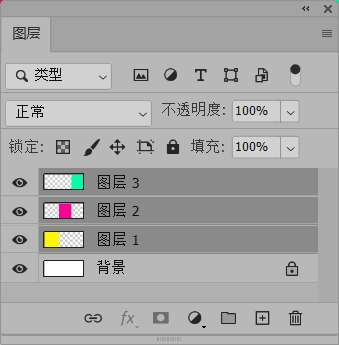
然后执行【图层】→【合并图层】命令,合并后的图层使用上面图层的名称。
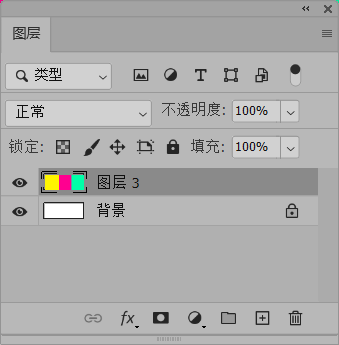
2.向下合并
如果想要将一个图层与它下面的图层合并,可以选择该图层。
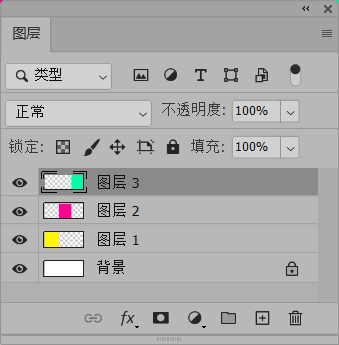
执行【图层】→【向下合并】命令,合并后的图层使用下面图层的名称。
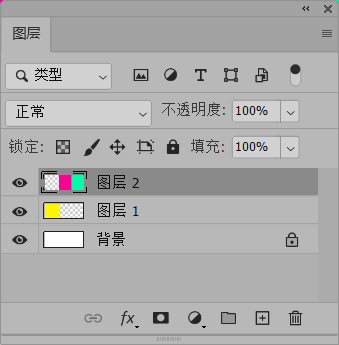
3.合并可见图层
如果要合并所有可见的图层。
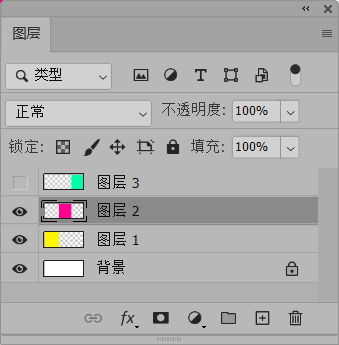
可执行【图层】→【合并可见图层】命令,它们会合并到【背景】图层中。
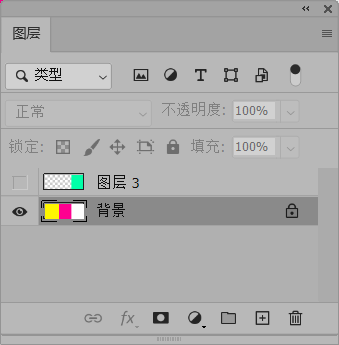
4、拼合图层
如果要将所有图层都拼合到【背景】图层中,可以执行【图层】→【拼合图像】命令。如果有隐藏的图层,则会弹出一个提示,询问是否删除隐藏的图层。
5.盖印图层
盖印是比较特殊的图层合并方法,可以将多个图层中的图像内容合并到一个新的图层中,同时保持其他图层完好无损。如想要得到某些图层的合并效果ps怎么合并图层,又不想修改原图层时,盖印图层是最好的解决办法。
选择多个图层。
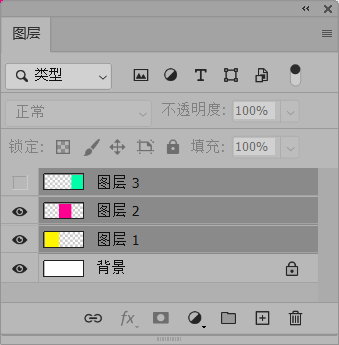
按【Ctrl+Alt+E】组合键可以盖印选择图层,在图层面板最上方自动创建图层。
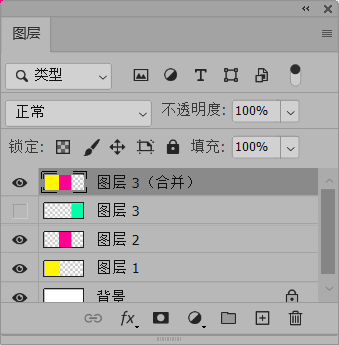
选择任意一个图层。
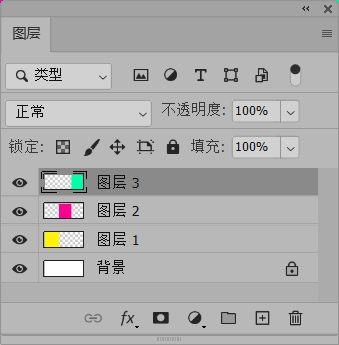
按【Shift+Ctrl+Alt+E】组合键可以盖印所有可见图层,并在选择图层上方自动创建图层。
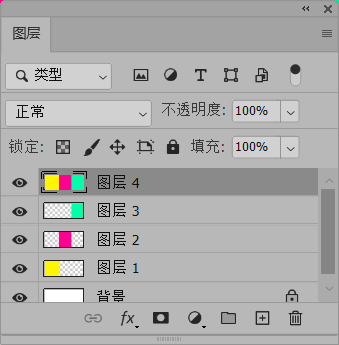
Tips:更多的关于Photoshop核心功能介绍与实战应用讲解,推荐阅读《PS教程:迅速提升Photoshop核心技术的100个关键技能》一书
往期回顾
新精英充电站
职场精英都在看
娜娜项目网每日更新创业和副业项目
网址:nanaxm.cn 点击前往娜娜项目网
站 长 微 信: nanadh666

